Guia de Início Rápido
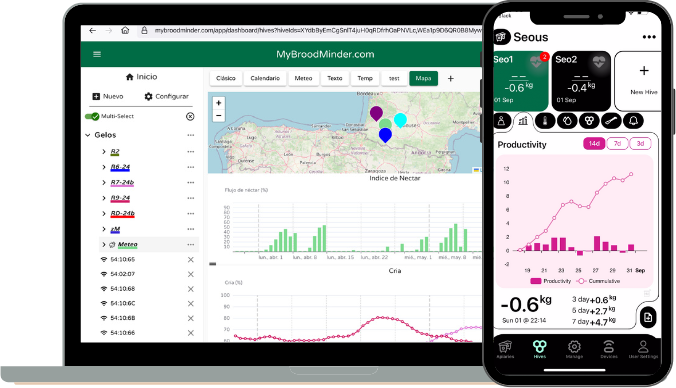
Fizemos o nosso melhor para tornar a instalação e utilização do seu BroodMinders intuitiva e fácil. Siga o processo abaixo para se familiarizar com todos os aspectos da solução (Sensores, App e Web...) e terá todas as chances de sucesso.
Assista aos vídeos 🎥
| 🇺🇸 Inglês | 🇪🇸 Espanhol | 🇫🇷 Francês |
|---|---|---|
Leia a documentação 📖
Cada passo é detalhadamente descrito mais adiante neste documento.
| EM CASA | |||
|---|---|---|---|
| 1. | Instalar o aplicativo | ||
| 2. | Criar sua conta | ||
| 3. | Ligar seus dispositivos | ||
| 4. | Atribuir a uma colmeia | ||
| 5. | Realizar a primeira sincronização | ||
| 6. | Ligar o Hub |
| NA SUA APIÁRIO | |||
|---|---|---|---|
| 7. | Instalar dispositivos na colmeia | ||
| 8. | Instalar seu hub | ||
| 9. | Atualizar datas de início | ||
| 10. | Visualizar e explorar |
Antes de começar
Anota as seguintes melhores práticas:
Configurar tudo EM CASA
Certifique-se de que o sistema está funcional antes de instalá-lo na apiário, para que seja mais fácil configurar.
Rotule suas colmeias
Faça o necessário para identificar suas colmeias, será muito melhor. 1, 2, 3 ..... A, B, C ... K254.
Precisa de ajuda?
Você sempre pode nos contatar em support@broodminder.com.
🏠 INICIAR EM CASA
 1. Instalar o Aplicativo BroodMinder Bees
1. Instalar o Aplicativo BroodMinder Bees
Baixe o Broodminder Bees na sua AppStore ou PlayStore.
Digitalize este código QR para acessar:
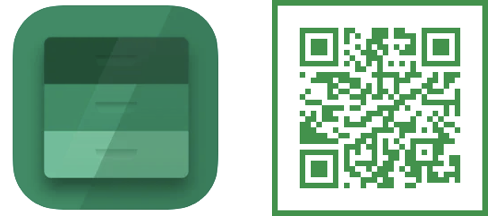
 2. Criar sua conta
2. Criar sua conta
Crie sua conta no Bees App. Uma conta única para tudo: App e Web MyBroodminder.
No BeesApp, na guia Apiário, crie seu primeiro apiary e sua primeira colmeia, eles serão necessários para os próximos passos.

Em Abelhas, você tem várias abas pelas quais iremos navegar:

Crie seu primeiro apiário com ... > Novo apiário

Crie sua primeira colmeia com Colmeias > Nova colmeia

Agora podemos prosseguir para atribuir sensores a essa colmeia recém-criada. Mas primeiro precisamos ligar os dispositivos.
 3. Ative seus dispositivos
3. Ative seus dispositivos
Em geral, todos os nossos dispositivos possuem uma fita de segurança. Os modelos mais antigos (T2) podem ter um botão de pressão.
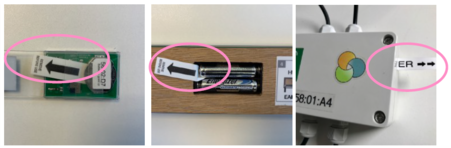
Atenção a isso:
Com qualquer dispositivo, puxar a fita deve fazer a placa piscar. Se você não ver nenhuma luz piscando, pressione as pilhas contra o contato +. Às vezes, o suporte da bateria pode estar rígido e impedir a mola de pressioná-las. (principalmente para pilhas AA)
Não descarte nenhuma parte plástica. Mantenha todas no lugar.
Verifique se todas as juntas estão bem instaladas.
Verifique também se os conectores de cabo estão bem ajustados, quando necessário.
Entenda o modelo do dispositivo
Todos os sensores BroodMinder têm um número de referência de 6 dígitos no formato XX:XX:XX. Os dois primeiros dígitos desta referência definem o modelo:
- 41, 47: T
- 42, 56: TH
- 43, 57: W
- 49: W3 e W4
- 52: SubHub
- 54: Hub
- 58: DIY
- 63: BeeDar
 4. Atribuir dispositivos às colmeias
4. Atribuir dispositivos às colmeias
Ativar Localização no Android
O Android requer que os serviços de localização estejam ligados para detectar dispositivos Bluetooth.
Se você não visualizar nenhum dispositivo, verifique se a localização está ativada nas suas configurações.
Primeiro, você precisa reivindicar o dispositivo clicando no botão verde Reivindicar encontrado na aba Dispositivos. Essa operação associará cada sensor reivindicado à sua conta.
Em seguida, você será solicitado a conectar o sensor a uma colmeia. Você pode prosseguir ou cancelar e voltar mais tarde através do menu ....
Conecte cada dispositivo a uma colmeia.



As posições disponíveis para os dispositivos são
| Posição | uso típico |
|---|---|
| Inferior brood | TH ou T na caixa inferior do ninho |
| Superior brood | TH ou T na caixa superior do ninho |
| Tampa interna | TH ou T sob a tampa |
| Balança sob a colmeia | balanças de peso total como W3, W4 |
| Balança sob a colmeia (atrás) | balanças de peso parcial (barra) como W e W5 |
| Contador de abelhas | BeeDar |
| Fora da colmeia | escolha do apicultor |
| Outro | escolha do apicultor |
| Personalizado [1-7] | para fins de pesquisa (dispositivos múltiplos) |
A localização do dispositivo é importante
Selecione cuidadosamente a posição para os sensores internos. Algumas métricas, como a criação de abelhas, são calculadas apenas se o dispositivo for atribuído à localização correta.
Agora retorne para a aba Apiários para realizar a primeira sincronização.
 5. Faça sua primeira sincronização
5. Faça sua primeira sincronização
Primeira sincronização" É importante!
A primeira sincronização define a data e a hora do dispositivo, garantindo que todas as medições registradas tenham timestamps precisos. Se você pular a sincronização ao ligar o dispositivo, as sincronizações futuras ainda adicionarão timestamps, mas os dados anteriores podem ser deslocados ao serem calculados retroativamente. Por esse motivo, é uma prática recomendada sincronizar o dispositivo sempre que o ligar, como após mudar a bateria.
Usando o aplicativo BroodMinder Bees, existem várias maneiras de sincronizar:
Multi-Syncestá no topo da tela na guiaApiários. Isso sincroniza todos os dispositivos de uma vez e é um recurso Premium.Single Syncestá nos menus de 3 pontos..., tanto na guiaDispositivosquanto na guiaApiários.
Dica
Você só pode sincronizar dispositivos dentro do alcance do bluetooth (aparecendo em verde) 

Agora, veja seus dados usando ... > Mostrar Gráfico ou ... > Mostrar Detalhes.

Info
Na sua primeira sincronização, você provavelmente não verá muitos dados, já que há apenas uma ou duas amostras.
 6. Ligue seu Hub
6. Ligue seu Hub
Esta etapa é destinada àqueles que possuem um Hub para monitoramento em tempo real. Se você não tem um Hub, passe para o próximo capítulo.
Lembre-se da página de Hubs que existem várias versões de hub:
- Broodminder-T91 Cellular Hub [solar, weather, naked]
- BroodMinder-LoRa Hub
- BroodMinder-Wifi Hub
- BroodMinder-Sub-Hub
6.1 Hub de clima T91
- Ligue o hub usando o pequeno interruptor preto.

- A luz LED piscará verde, em seguida, ficará azul sólido por 5 segundos e, finalmente, voltará a piscar verde.
- Verifique no aplicativo Bees que a transmissão foi estabelecida. Vá para
Dispositivos > ID do Hub > Mostrar detalhes > Último upload MBMdeve exibir a data/hora atual.

Dica
Na tela Detalhes do Hub, a seção inferior preta mostra o processo de inicialização do dispositivo e o status atual em tempo real. Em condições normais, ele alterna entre Status 10 (tick) e Status 11 (tock). Outros status possíveis incluem Inicializando, iniciando modem, conectando ao AWS ou Iniciar varredura BLE, entre outros.
- Instale o saco protetor de veludo, garantindo que o interruptor de energia permaneça acessível através da abertura.

O saco de veludo é importante!
O saco de veludo serve a dois propósitos principais:
- Impede que insetos e bugs façam ninhos em seu hub — a eletrônica é aquecida e pode atraí-los.
- Protege a eletrônica da luz solar direta, melhorando a durabilidade enquanto ainda permite a circulação de ar para medições de temperatura e umidade.
- Insira o T91 dentro do protetor de clima.

- Instale o hub em seu apiário usando uma das opções de montagem disponíveis: abraçadeiras, parafusos ou um ímã opcional.

6.2 Versão do Hub solar T91
Siga o mesmo processo acima, com a diferença de que você terá que conectar o USB à bateria (enviamos desconectado para evitar a descarga da bateria durante o transporte)
- Desparafuse a tampa da cobertura.
- Insira o plugue USB na bateria.
- Deslize o interruptor de energia à direita
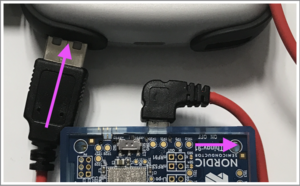
- O Hub vai iniciar e você pode verificar a transmissão de dados usando o aplicativo Bees conforme descrito acima.
🐝 AGORA VÁ PARA O APIÁRIO
 7. Instale os dispositivos nas colmeias
7. Instale os dispositivos nas colmeias

Sensores internos
Instale o BroodMinder-T (modelo 47) e -TH (modelo 56) na moldura do meio (geralmente nº 5), começando pelo lado esquerdo visto de frente para a colmeia. O identificador no final da aba deve sobressair para que seja visível de frente para a colmeia.

Balanças
Coloque sua balança BroodMinder-W preferencialmente na parte de trás da colmeia. Certifique-se de que a colmeia esteja o mais nivelada possível. As balanças BroodMinder-W3 e W4 não necessitam de nivelamento preciso.
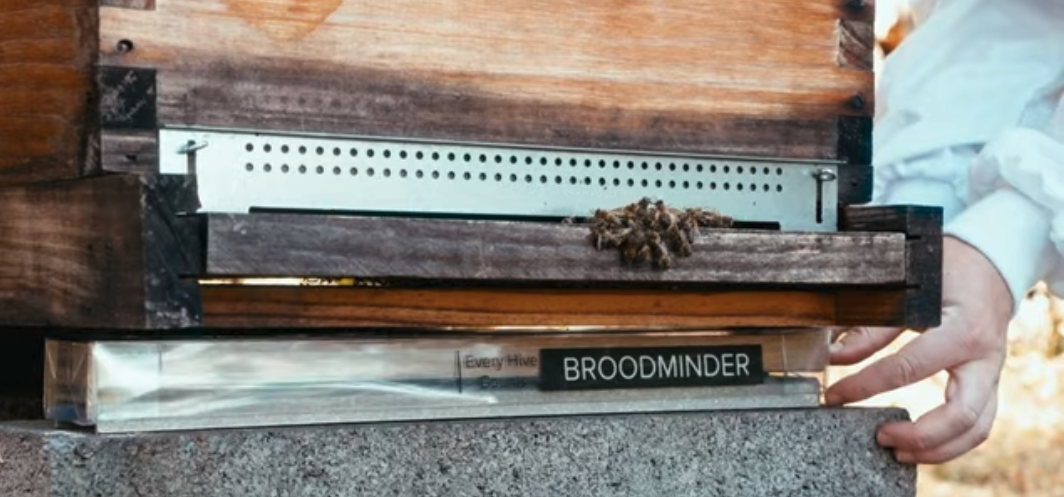
Beedar
O BeeDar é montado na frente da colmeia, centrado no eixo da colmeia. A altura da plataforma de voo é ideal para manipular os redutores de entrada sem preocupações. Normalmente fica a 5 a 7 cm acima do chão.
O Beedar tem um ângulo "de visão" horizontal de 85° e um ângulo vertical de 30°. Você pode pendurá-lo com dois parafusos de 4mm de diâmetro.
 8. Instale seu hub
8. Instale seu hub
Esta etapa é opcional e se aplica apenas aos usuários com um Hub para monitoramento em tempo real.
Sobre alcance e posição do hub
Como regra geral para qualquer tipo de hub, você deve saber que:
- o alcance geral para Hub <=> dispositivos internos é ~ 10 metros (~ 30 pés)
- o alcance geral para Hub <=> dispositivos externos é ~ 30-40 metros (~ 100 pés)
- hubs devem ser instalados a 1,5 metros (5 pés) de altura do solo (A recepção celular e wifi é MUITO prejudicada quando próximo ao solo)
A melhor prática é colocar o hub em um suporte dentro do alcance de 10m das suas colmeias
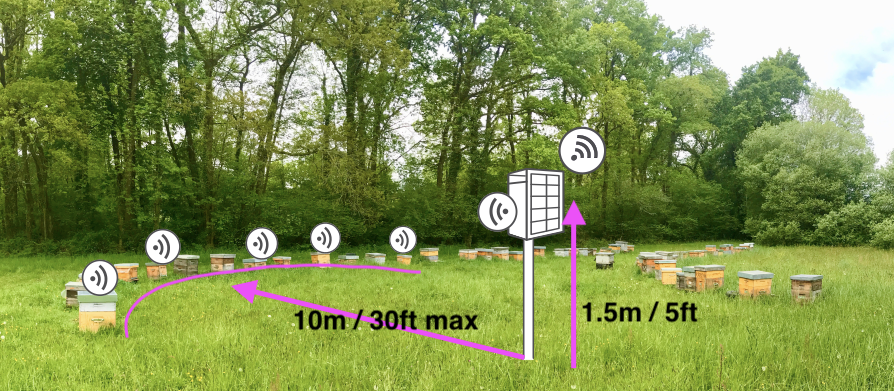
Um exemplo usando o ímã da cobertura do tempo diretamente no telhado da colmeia

Alguns exemplos com a versão solar: em um suporte, na parede ou até mesmo na colmeia

Depois que o hub estiver instalado em seu local final, verifique novamente a conectividade
- Verifique a conectividade do hub com o aplicativo Bees (na
aba de dispositivos > ID do hub > ... > Mostrar detalhes) - Você deve ver um status "tick/tock".
 9. Atualize a data/hora de início
9. Atualize a data/hora de início
Para evitar ter medições de fora da colmeia, altere a data de início dos sensores.
Para fazer isso, vá para BeesApp > Apiários > expanda as colmeias para ver os sensores > "..." > Mudar a posição atual.
Edite a data/hora de início.
 10. Explore e descubra
10. Explore e descubra
Agora você também pode acessar MyBroodMinder.com e explorar seus dados.
Faça login com a mesma conta que criou no aplicativo Bees.
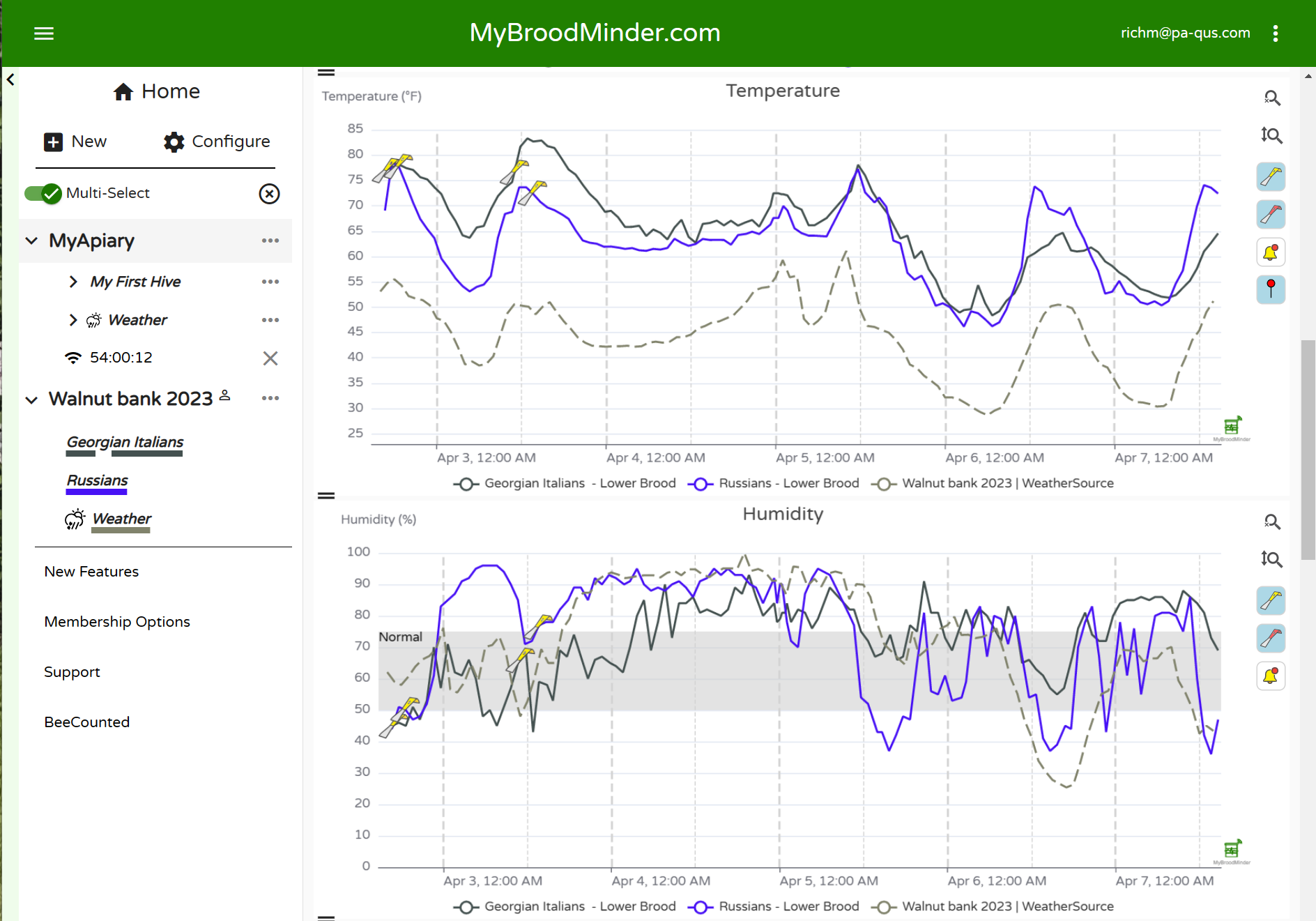
Nesta interface, você poderá acompanhar os níveis de criação, os ganhos e perdas de peso, configurar seus alertas, bem como ver o clima passado e previsto, os índices de mielada e muito mais!
Informação
Atenção: Alguns dados são calculados diariamente e você começará a vê-los a partir do D+3 (o D1 não conta devido a dados parciais, o D2 será o primeiro dia completo que será postado no dia seguinte => D3)


